ในรูปแบบ pdf บทความและ e-book ต่างๆ มักจะถูกบันทึก ซึ่งสามารถดาวน์โหลดได้จากอินเทอร์เน็ต หากต้องการใช้ข้อความของเอกสารดังกล่าว คุณต้องแยกข้อความออกจากไฟล์ บางครั้งไฟล์ดังกล่าวจะปิดเพื่อแก้ไขและคัดลอกข้อมูล แต่มีวิธีการที่จะเอาชนะการป้องกันนี้
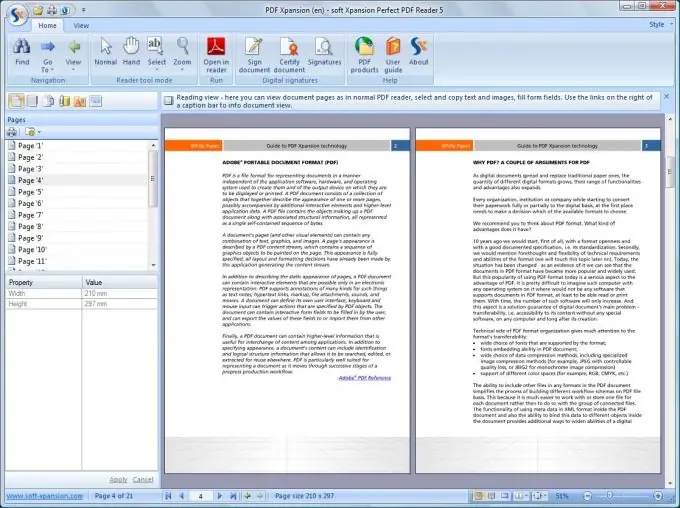
จำเป็น
คอมพิวเตอร์
คำแนะนำ
ขั้นตอนที่ 1
เปิดเอกสารในรูปแบบ *.pdf ที่คุณต้องการคัดลอกข้อมูล ลองเลือกข้อความตามปกติ - วาดด้วยปุ่มซ้ายของเมาส์แล้วคลิกคำสั่ง "คัดลอก" ในเมนูบริบท คุณยังสามารถไปที่เมนูแก้ไข เลือกคำสั่ง "เลือกทั้งหมด" จากนั้นเลือกคำสั่ง "คัดลอก"
ขั้นตอนที่ 2
ในการคัดลอกข้อความจาก pdf ให้ลองดำเนินการคำสั่งจากเมนู "ไฟล์" - "บันทึกในรูปแบบข้อความ" เลือกตำแหน่งที่จะบันทึกไฟล์ ข้อความทั้งหมดจากเอกสารจะอยู่ในรูปแบบ * txt
ขั้นตอนที่ 3
ดาวน์โหลดและติดตั้งโปรแกรมพิเศษหากคุณไม่สามารถคัดลอกข้อความจาก pdf ได้ตามปกติ ไปที่เว็บไซต์ ABBYY Screenshot Reader สำหรับสิ่งนี้ ในแถบที่อยู่ของเบราว์เซอร์ของคุณ ให้วา
ขั้นตอนที่ 4
จากนั้นเลือกลิงก์ "เวอร์ชันทดลอง" แล้วคลิกปุ่ม "ดาวน์โหลด" ติดตั้งโปรแกรมบนคอมพิวเตอร์ของคุณ โปรแกรมนี้ช่วยให้คุณสามารถจับภาพหน้าจอได้อย่างรวดเร็วและจดจำข้อความและตารางจากภาพบนหน้าจอ
ขั้นตอนที่ 5
เรียกใช้ ABBYY Screenshot Reader เพื่อแยกข้อความจาก pdf เปิดเอกสารที่จำเป็น โปรดทราบว่าเวอร์ชันทดลองใช้งานจะรันโปรแกรมบนคอมพิวเตอร์ของคุณเป็นเวลา 120 วัน คลิกที่ไอคอนโปรแกรมในถาด หน้าต่างจะปรากฏขึ้นซึ่งคุณต้องเลือกทิศทางการจดจำภาพหน้าจอ
ขั้นตอนที่ 6
เลือกทิศทาง เช่น "คัดลอกข้อความไปยังคลิปบอร์ด" คลิกปุ่มคัดลอก จากนั้นเลือกข้อความที่ต้องการในเอกสาร pdf จากนั้นรอจนกว่าโปรแกรมจะแสดงข้อความว่า "ข้อความถูกคัดลอกไปยังคลิปบอร์ดเรียบร้อยแล้ว" หากเกิดข้อผิดพลาดระหว่างกระบวนการรับรู้ โปรแกรมจะแสดงคำเตือนที่เกี่ยวข้อง หากต้องการจดจำซ้ำ ให้ซูมเข้าในเอกสาร
ขั้นตอนที่ 7
เปลี่ยนเป็น MS Word คลิกขวาที่ใดก็ได้ในเอกสารแล้วเลือกวาง คัดลอกข้อความจากเอกสาร pdf เรียบร้อยแล้ว






